win10休眠唤醒白屏的处理技巧 win10电脑睡眠模式解除后出现白屏解决方法
更新时间:2023-09-13 16:46:51作者:jhuang
在使用windows10 64位电脑时,有时会遇到一个问题,即待机唤醒后屏幕变成纯白的情况,这种情况可能让我们感到困惑和烦恼,因为我们无法正常使用电脑。幸运的是,我们可以采取win10休眠唤醒白屏的处理技巧来解决这个问题。在本文中,我们将探讨win10电脑睡眠模式解除后出现白屏解决方法。
方法一:
1、首先在键盘上按下组合键【Ctrl】+【shift】+【win】+【B】,四个键同时按下,重新加载驱动图形程序。
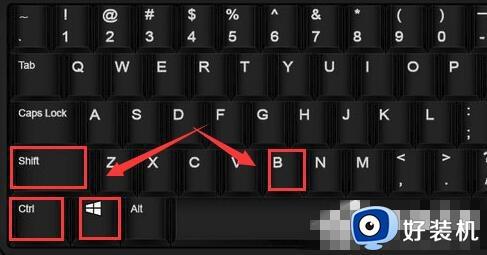
2、如果以上操作无反应的话,先将电脑重启,进入桌面,然后按下组合键【Win】+【X】找到并打开【控制面板】。
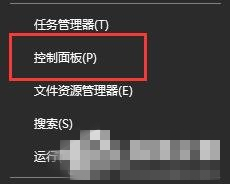
3、查看方式改为【小图标】,找到【设备管理器】并进入。
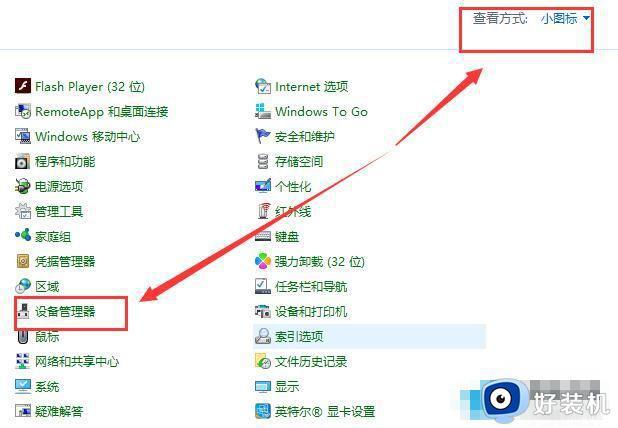
4、打开设备管理器后,找到【显示适配器】展开,右键我们的显卡驱动,点击【更新驱动程序软件】。
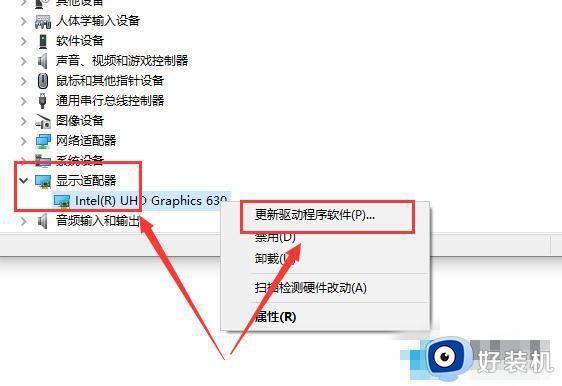
5、也可以使用驱动人生或者驱动精灵进行更新。建议安装稳定版的显卡驱动。
方法二:
如果不想更新驱动,其实也能直接禁用待机功能。
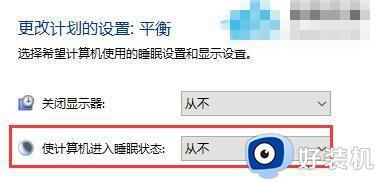
以上就是win10待机唤醒后变成白屏的解决方法,如果还有不清楚的用户可以参考以上步骤进行操作,希望这些步骤能够对大家有所帮助。
win10休眠唤醒白屏的处理技巧 win10电脑睡眠模式解除后出现白屏解决方法相关教程
- win10睡眠唤醒白屏为什么 win10休眠后唤醒白屏的解决方案
- win10睡眠后一直黑屏无法唤醒怎么办 win10电脑睡眠后黑屏无法唤醒如何处理
- 键盘鼠标无法唤醒睡眠win10电脑怎么办 win10系统进入睡眠状态无法唤醒的解决方法
- win10休眠唤醒屏幕不亮怎么办 win10休眠后唤醒黑屏修复方法
- win10唤醒不了屏幕怎么办 win10黑屏后没法唤醒屏幕如何处理
- win10睡眠无法用鼠标键盘唤醒怎么办 win10睡眠键盘和鼠标无法唤醒怎么解决
- Win10休眠后无法唤醒怎么回事 win10电脑休眠唤醒不了的解决方法
- win10黑屏后无法唤醒屏幕怎么办 win10黑屏后无法唤醒屏幕直接重启解决方法
- win10无法唤醒黑屏只能强制重启怎么解决 win10黑屏后无法唤醒只能重启如何解决
- Win10电脑待机休眠无法唤醒固态硬盘的解决教程
- win10拼音打字没有预选框怎么办 win10微软拼音打字没有选字框修复方法
- win10你的电脑不能投影到其他屏幕怎么回事 win10电脑提示你的电脑不能投影到其他屏幕如何处理
- win10任务栏没反应怎么办 win10任务栏无响应如何修复
- win10频繁断网重启才能连上怎么回事?win10老是断网需重启如何解决
- win10批量卸载字体的步骤 win10如何批量卸载字体
- win10配置在哪里看 win10配置怎么看
win10教程推荐
- 1 win10亮度调节失效怎么办 win10亮度调节没有反应处理方法
- 2 win10屏幕分辨率被锁定了怎么解除 win10电脑屏幕分辨率被锁定解决方法
- 3 win10怎么看电脑配置和型号 电脑windows10在哪里看配置
- 4 win10内存16g可用8g怎么办 win10内存16g显示只有8g可用完美解决方法
- 5 win10的ipv4怎么设置地址 win10如何设置ipv4地址
- 6 苹果电脑双系统win10启动不了怎么办 苹果双系统进不去win10系统处理方法
- 7 win10更换系统盘如何设置 win10电脑怎么更换系统盘
- 8 win10输入法没了语言栏也消失了怎么回事 win10输入法语言栏不见了如何解决
- 9 win10资源管理器卡死无响应怎么办 win10资源管理器未响应死机处理方法
- 10 win10没有自带游戏怎么办 win10系统自带游戏隐藏了的解决办法
